编辑点评:小米手机上很强大的扫一扫功能
小米手机上自带的一款很强大的扫一扫软件,小米扫一扫app中集合了超多功能,特别是文档扫一扫,支持ocr文字识别及翻译,还有拍照购物,拍照识物体,二维码识别等等,还有很多功能可以自己试试。
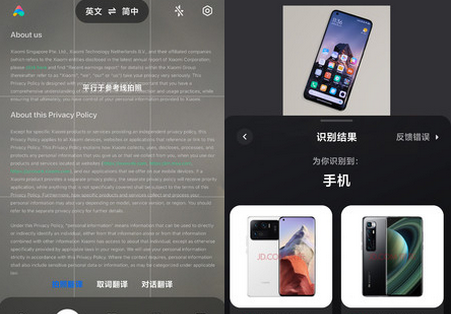
小米扫一扫软件特色
1、集合了众多实用功能的一款手机应用,小米手机最新提取版扫一扫app。
2、支持扫码,扫题,翻译功能,拍照购物,扫名片,扫文档,拍照识花等。
3、软件是个没有广告无后台的官方正版软件,提取自小米手机最新版本。
4、软件免费使用,不是所有手机都能兼容,可自行测试,号称是扫一扫plus工具。
小米扫一扫主要功能
【扫码】
1、扫描二维码,识别二维码地址并进行安全检测
2、扫描条形码:显示条码数字。对应商品码、快递码可以进一步查询
3、扫码WLAN二维码:自动连接对应WLAN
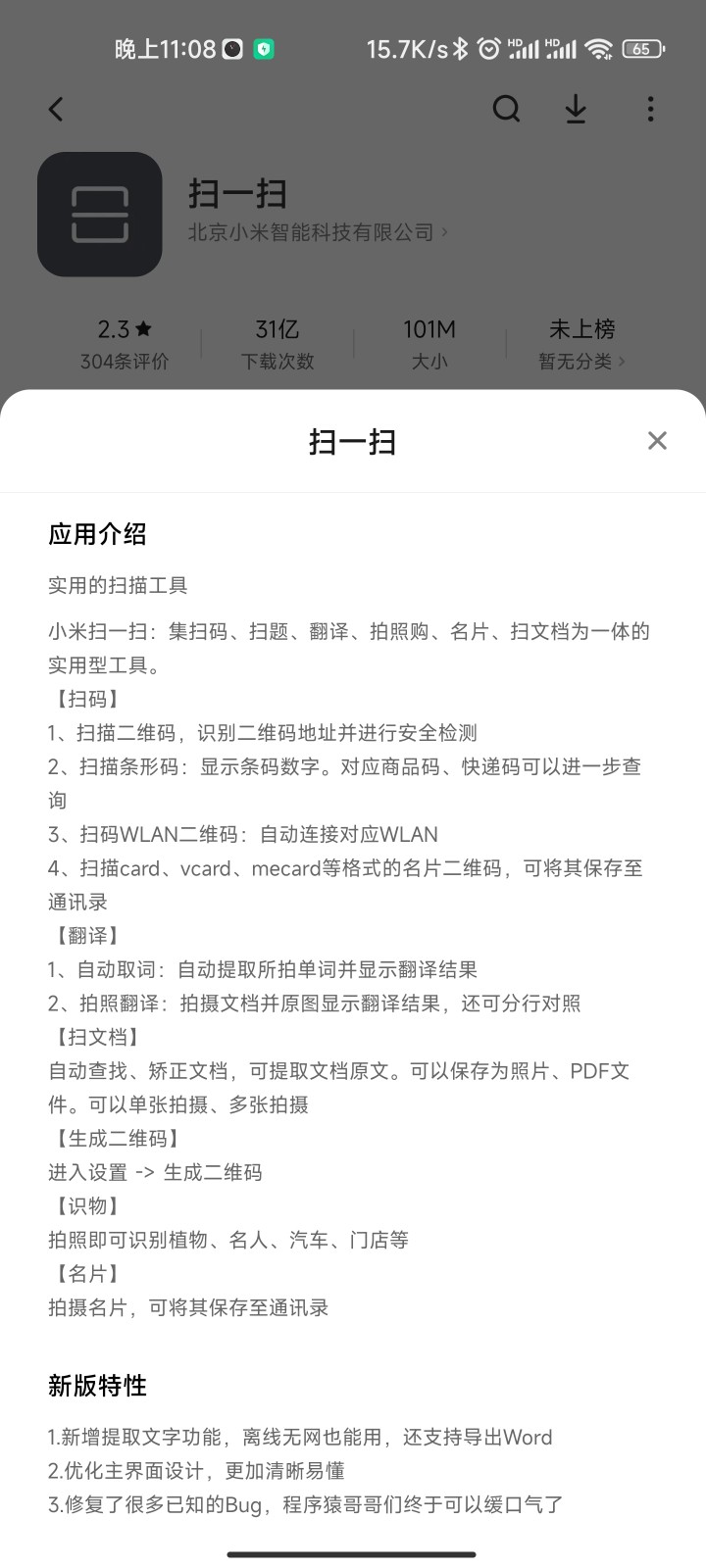
4、扫描card、vcard、mecard等格式的名片二维码,可将其保存至通讯录
【翻译】
1、自动取词:自动提取所拍单词并显示翻译结果
2、拍照翻译:拍摄文档并原图显示翻译结果,还可分行对照
【扫文档】
自动查找、矫正文档,可提取文档原文。可以保存为照片、PDF文件。可以单张拍摄、多张拍摄
【生成二维码】
进入设置 -> 生成二维码
【识物】
拍照即可识别植物、名人、汽车、门店等
【名片】
拍摄名片,可将其保存至通讯录
小米扫一扫软件点评
最新版了,修复了不少bug。
确实好用,小米官方的app,不怕有后门。
实时OCR翻译,链接转二维码,扫码支付,扫码溯源,扫码识物。
全是一些非常好用和实用的小功能。
小米扫一扫怎么用
用过小米手机的朋友都知道,小米手机有一个特色功能,就是“扫一扫”,这个扫一扫别看它轻巧,功能可大着呢,比如它可以扫文档,扫码、翻译等,那么今天小编就给大家解锁一下它的翻译功能,英语不好的小伙伴们,有救啦。
首先我们需要打开小米手机的【扫一扫】功能,然后点击【翻译】功能,对准中文,然后拍照识别,就OK啦。
扫一扫功能在哪里开启?
首先在桌面找到系统工具文件夹,然后再里面找到【扫一扫】,点击即可进入到【扫一扫】的界面,会看到界面识别植物、拍照购、扫码、翻译、扫题、扫名片文档等功能,功能丰富且简便。
1.扫码功能
首先是扫码功能,可以用它来扫微信、支付宝、二维码、条形码等等,非常方便,当你不知道这个码是哪个平台的就可以使用它来轻松实现扫码哦!
想要查看的商品,这样就可以直接跳到购买平台查找对应的商品,也非常实用,小编找不到购买链接的时候就会用这招哦!
3.识别植物
有的时候我们在外面看到一些花花草草很喜欢,但是不知道这是什么品种怎么办?可以使用【识别植物】的功能,对准你要识别的花草植物拍照,就能看到植物的简介了。
4.翻译
当我们遇到不懂的英文单词的时候,是不是立刻想找词典?手机没有下载词典怎么办?没事,你可以使用【扫一扫】中的【翻译】功能,有【拍照翻译】和【自动取词】两种,把摄像头对准想要翻译的内容,然后随意选择自己喜欢的方法去识别翻译。
如果想要翻译的内容比较多,或者想要翻译一整个文档的话,可以使用一点翻译来帮助我们翻译。这是一个全新的智能AI翻译平台,支持文档翻译、图片翻译、短句翻译三种翻译形式,保持原文的排版,给你更快更准确的翻译结果。
5.扫题
辅导小朋友学习实在是有点棘手,很多知识点已经忘记了,这时候你可以使用【扫题】功能,对准需要解答的题目,然后一拍,就可以轻松看到解题步骤和答案了!
6.扫名片
工作的时候会收到各种名牌,如果想要把名片的电话存储到手机的联系人怎么办?可以使用【扫名片】的功能,把名片放置在识别框中,就可以自动识别名片上的姓名、手机和公司等信息,点击下方的【新建联系人】就可以直接保存到通讯录。
7.扫文档
除了以上的功能,小米扫一扫还有一个实用的功能——【扫文档】,可以把纸质文件里的文字直接扫描出来变成电子版的文字哦,点击【扫文档】后拍照,调整合适区域后点击【识别文字】,即可出现文字的内容。
如果你想识别图片张数比较多,需要批量识别的话,可以使用【OCR图片文字识别】来帮助我们识别,只是一款图片转文字的应用,一键提取图片中的文字,对于平常需要打字输入纸质文件的朋友来说,可以说是非常方便了。
好了,以上就是关于小米手机扫一扫功能集合了,这些功能你都用过了吗?以后可不要浪费这么好的扫一扫功能啦~
更新日志
14.0.0更新
1.新增提取文字功能,离线无网也能用,还支持导出Word
2.优化主界面设计,更加清晰易懂
3.修复了很多已知的Bug,程序猿哥哥们终于可以缓口气了

 阿里云盘app官方版
阿里云盘app官方版 快手极速版2024最新版
快手极速版2024最新版 快手2024最新版官方正版
快手2024最新版官方正版 百度地图app手机最新版
百度地图app手机最新版 墨迹天气app官方版
墨迹天气app官方版 美团官方手机客户端
美团官方手机客户端 钉钉手机版app
钉钉手机版app 中国农业银行app
中国农业银行app 光速虚拟机安卓正版
光速虚拟机安卓正版 美团外卖app官方版
美团外卖app官方版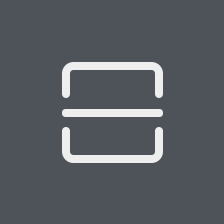








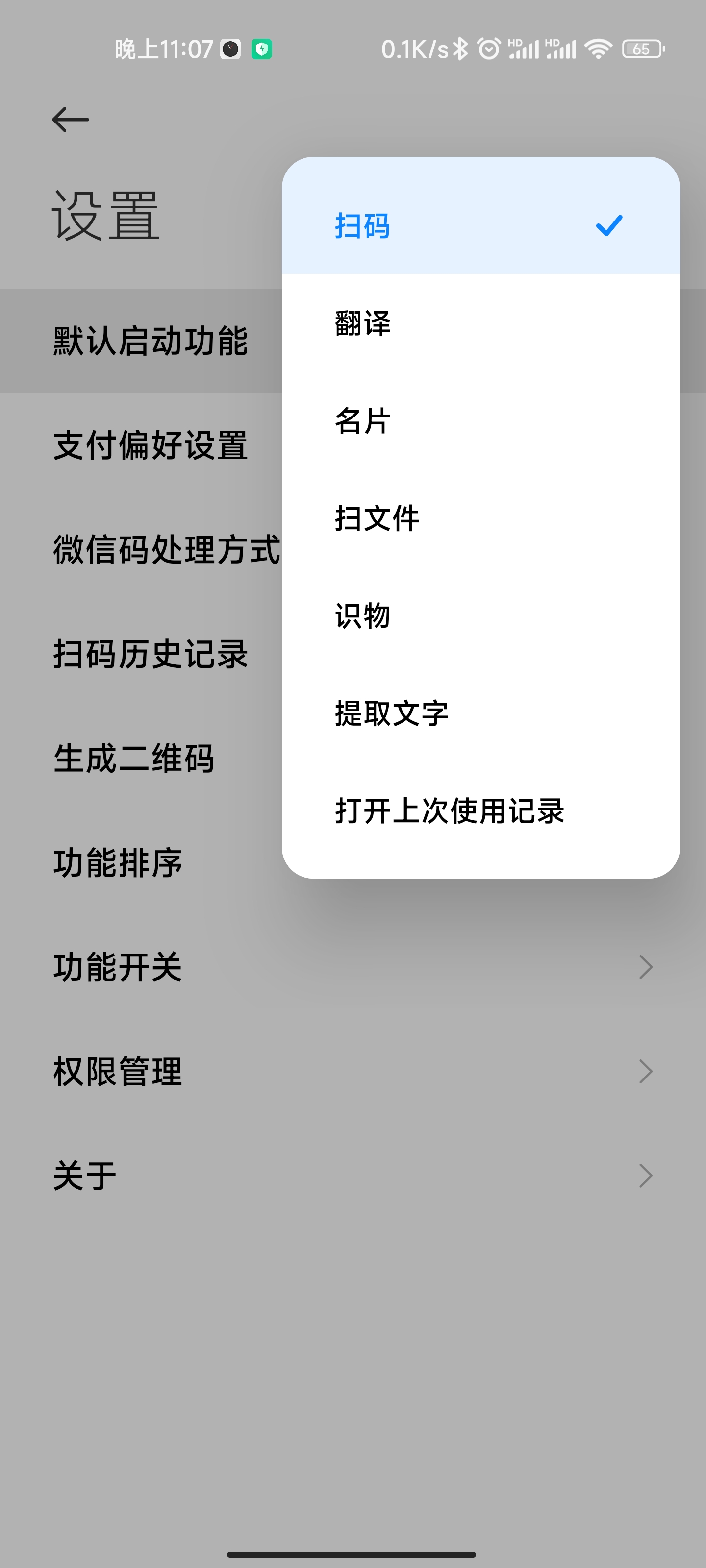

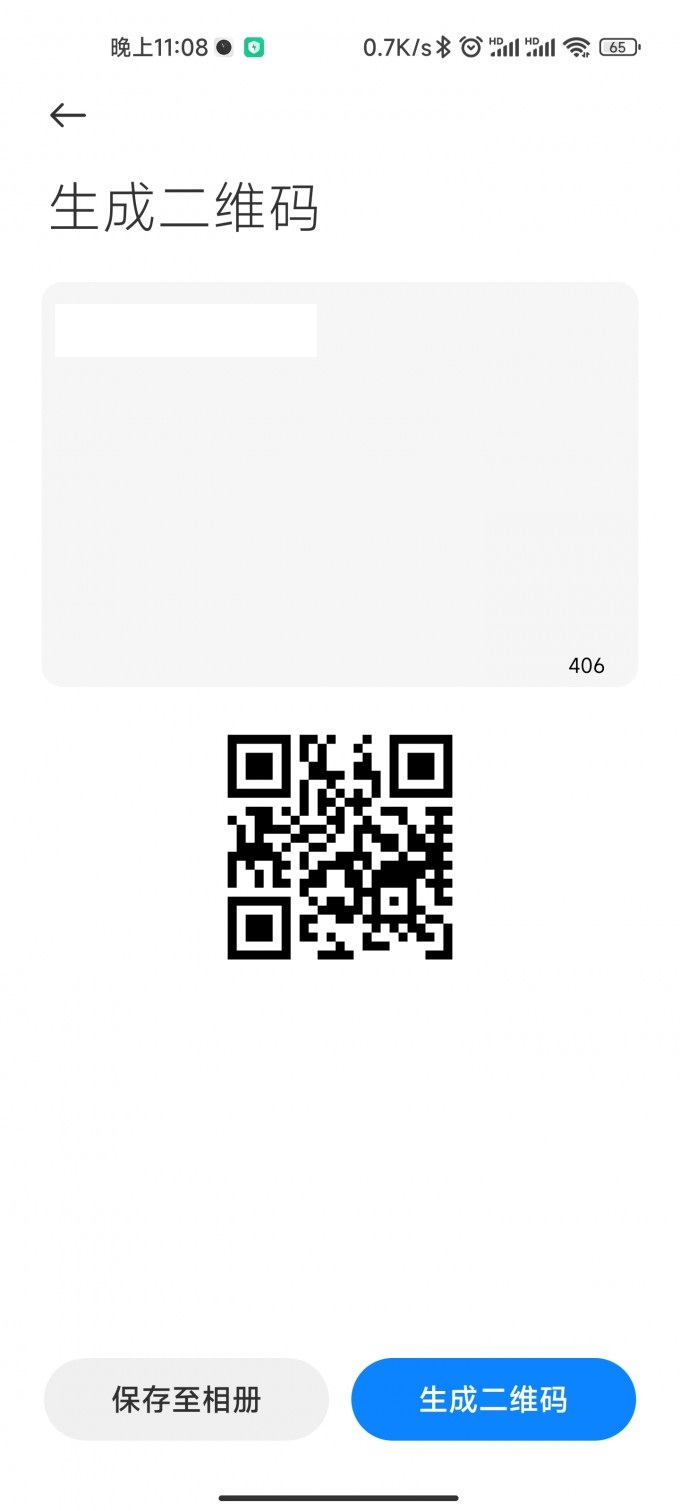
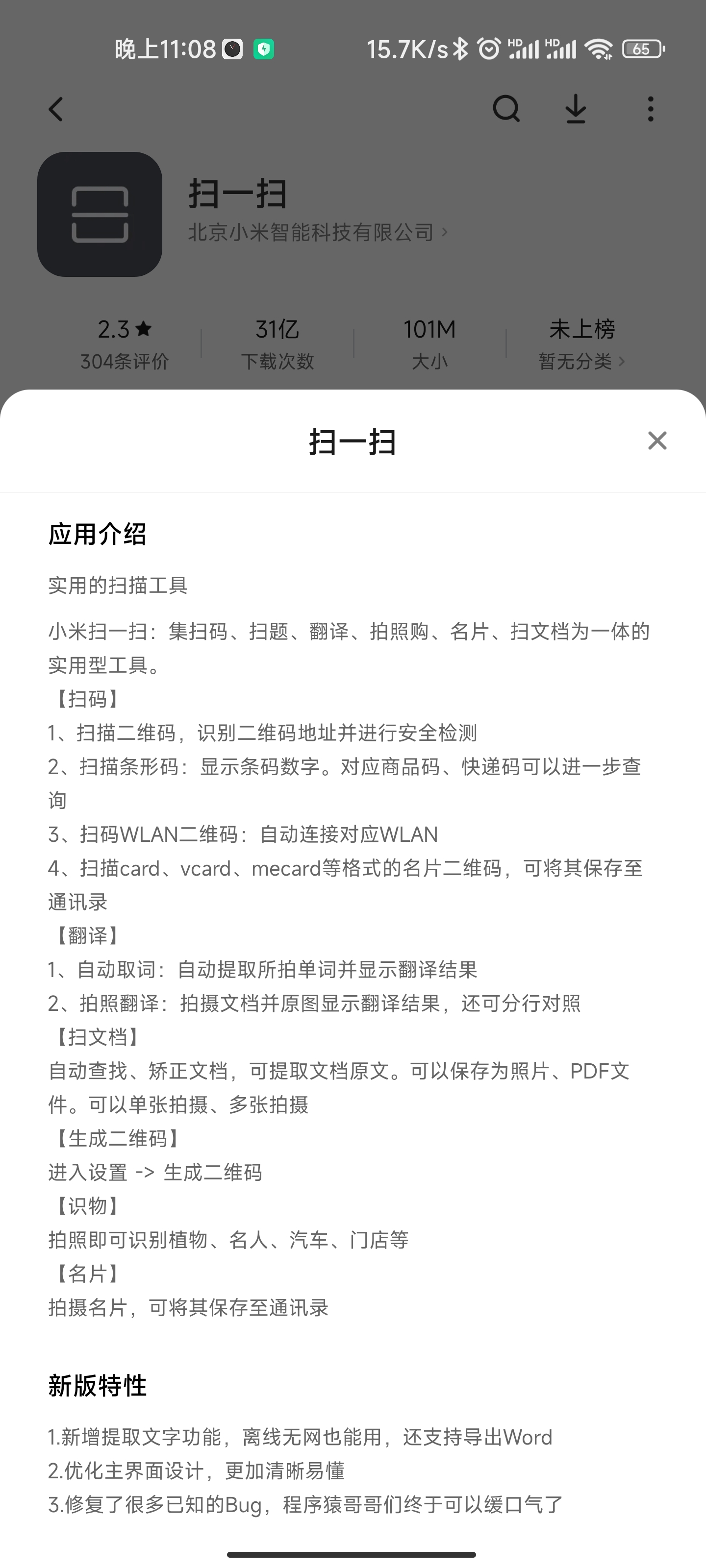
 易航商旅v1.0.0 安卓版
易航商旅v1.0.0 安卓版 宇视贝贝家长版客户端v2.5.0 安卓手机版
宇视贝贝家长版客户端v2.5.0 安卓手机版 曦康运app1.0.0安卓版
曦康运app1.0.0安卓版 SeeEasy监控录像机软件v2.0.57 安卓最新版
SeeEasy监控录像机软件v2.0.57 安卓最新版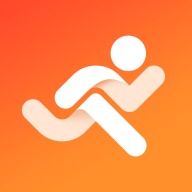 小奔运动打卡软件2.2.1安卓最新版
小奔运动打卡软件2.2.1安卓最新版 行李打包清单软件(PackPoint)v3.17.3 安卓手机版
行李打包清单软件(PackPoint)v3.17.3 安卓手机版 中国编码物品中心官方版2.3.2 手机版
中国编码物品中心官方版2.3.2 手机版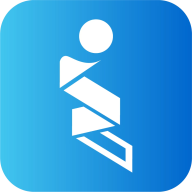 i高新app官方版v1.0.7 安卓手机版
i高新app官方版v1.0.7 安卓手机版 百姓粮网交易平台v1.4.2 安卓最新版
百姓粮网交易平台v1.4.2 安卓最新版 蚌埠人社官方最新版1.3 手机版
蚌埠人社官方最新版1.3 手机版 怡禾线上问诊软件4.10.0 手机版
怡禾线上问诊软件4.10.0 手机版 元气兼职官方版1.0.03 手机版
元气兼职官方版1.0.03 手机版 隧e通app官方正版2.6.5 手机版
隧e通app官方正版2.6.5 手机版 慧生活798安卓版1.0.132安卓版
慧生活798安卓版1.0.132安卓版 掌上喀什app官方版v1.0.0 安卓手机版
掌上喀什app官方版v1.0.0 安卓手机版 防骗视伏App下载(Scameter+)v2.1.0 官方安卓手机版
防骗视伏App下载(Scameter+)v2.1.0 官方安卓手机版 开心虎app安卓版2.0.7 官方版
开心虎app安卓版2.0.7 官方版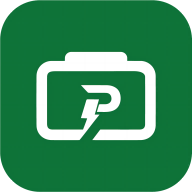 绿联储能电源官方版v1.1.12 安卓最新版
绿联储能电源官方版v1.1.12 安卓最新版 小客车摇号查询系统软件v1.9 官方手机版
小客车摇号查询系统软件v1.9 官方手机版 北京汽车指标app官方版v1.0 安卓最新版
北京汽车指标app官方版v1.0 安卓最新版 吉林高速app安卓最新版v1.0.0 手机最新版
吉林高速app安卓最新版v1.0.0 手机最新版 大小: 27.5M
大小: 27.5M















 手机翻唱软件
手机翻唱软件 云手机免费版
云手机免费版 找暑假工的软件推荐
找暑假工的软件推荐 农村信用社软件合集
农村信用社软件合集 MT管理器下载
MT管理器下载 中国联通手机版
中国联通手机版
 中国移动官方营业厅
中国移动官方营业厅
 中国电信网上营业厅
中国电信网上营业厅
 小红书app下载安装
小红书app下载安装
 个人所得税2024客户端
个人所得税2024客户端
 菜鸟app客户端
菜鸟app客户端
 转盘抽签器安卓版
转盘抽签器安卓版
热门评论
最新评论